Utdrag FULL KOLL PÅ PHOTOSHOP. Gör dina bilder så mycket bättre med Photoshop (CS/CC) och Camera Raw. bosse kinnås
|
|
|
- Linnéa Lindberg
- för 8 år sedan
- Visningar:
Transkript
1 FULL KOLL PÅ PHOTOSHOP Gör dina bilder så mycket bättre med Photoshop (CS/CC) och Camera Raw bosse kinnås
2 Text 2015 Bosse Kinnås Bilder 2015 Bosse Kinnås, om ej annat anges Redaktör Johan Steensland Graisk form Tobias Hagberg & Erik Leonsson Indexering Tobias Hagberg Fotosidan Akademi är ett imprint till DEXT AB. Förlaget påminner om att varje form av kopiering eller annat mångfaldigande av text och bild ur denna bok är förbjuden enligt lagen om upphovsrätt. ISBN Första tryckningen Tryckt i EU 2015
3 FULL KOLL PÅ PHOTOSHOP Gör dina bilder så mycket bättre med Photoshop (CS/CC) och Camera Raw bosse kinnås Fotosidan Akademi
4 INNEHÅLL FÖRORD 6 KAPITEL 1: STÄLL IN KAMERAN 9 Förstå JPEG 11 Förstå råformatet 12 Välj råformatet! 15 Välj rätt färgrymd 16 Lär dig tyda histogrammet 21 Sammanfattningar 26 KAPITEL 2: RÅKONVERTERAREN 31 Du styr! 32 Lär känna Camera Raw 34 Gör först en grov vitbalansering 39 Finbalansera 42 Kontrollera histogrammet 46 Sätt exponeringen 48 Lås kontrasten 52 Sätt färgerna på banan 56 Detaljustera skärpa och brus 61 Fixa objektivfel 64 Visa bilderna rätt väg ur Camera Raw 69 KAPITEL 3: PHOTOSHOP 73 Halva jobbet klart 75 Öppna och spara bilden i Photoshop 79 Kolla histogram och kanaler igen 81 Jaga bort damm och döda pixlar 83 Redigera bort störande element 84 Ändra om igen, lager på lager 88 4
5 Ta en närmare titt på nyanserna 93 Sätt rätt kontrast 97 Ljusare, mörkare? använd Kurvor! 98 Ta bort färgstick 100 Spara masterilen 102 KAPITEL 4: MÖRKRUMSARBETE 105 Fullfölj visionen med Photoshop 107 Justera delar av bilden med masker 108 Pjatta och efterbelys 110 Vinjettera bilden 115 Justera nyans och mättnad 116 Maska färger 118 Maska luminiscens 120 Skärp kreativt 122 Spara masterilen 124 Skapa varianter av din bild 127 KAPITEL 5: EXPORTERA BILDEN 129 Låt bilden blomma i sin tänkta miljö 131 Gör en kopia av masterilen 132 Balansera storlek och upplösning 134 Ändra storleken 137 Optimera skärpan för användningen 140 Konvertera till srgb för webben 143 Förbered utskriften 144 Lite om ilformat 146 BILAGOR 149 A. Ordning och reda med»dam«150 B. Kalibrera! 154 SAKREGISTER 156 5
6 FÖRORD Den här blåkalla och tråkiga vintereftermiddagen var inte alls vad jag såg framför mig när jag tog bilden. Jag blev besviken när den kom upp på datorskärmen. Den känsla jag hade när jag tog bilden var borta. Det var den ina solnedången bortöver Långholmsbroarna också. Istället möttes mina ögon av en kritvit himmel och kolsvarta skuggor. Jag var på väg att sortera bort bilden Men under arbetet i Camera Raw och Photoshop hittade jag tillbaka till den bild jag såg vid fotograferingen. Och lite till! Den här boken fungerar som en praktisk guide när du redigerar dina bilder. Vissa tycker kanske att det här med att öva på bild efter bild låter jobbigt. Men det är det inte! Det är givande att lära sig att redigera sina bilder i Adobe Camera Raw och Photoshop så att man hittar tillbaka till den speciella känsla man hade när man fotograferade. Och när du umgås intensivt med dina bilder framför datorn, blir du automatiskt en bättre fotograf. Du upptäcker vad du är bra på och vad du kanske måste träna mer på. Ju bättre du lär dig att behärska bokens metoder, desto mer kommer du säkert att vilja avvika från dem. Förmodligen arbetar du allra bäst på ditt eget sätt. Men nu i början har du allt att vinna på att hänga med i instruktionerna. Metoderna i boken är utformade så att du ska få med dig så mycket som möjligt genom hela arbetslödet. Detaljerna i både ljusa och mörka bildområden måste vi vara rädda om. Det kan vara bra att veta att redigeringen som beskrivs i den här boken aldrig sker på bekostnad av bildkvaliteten. Ditt färdiga original kan du ju alltid»fula till«, om du skulle vilja. Kanske passar din bild bäst med tung svärta med få detaljer? Eller med riklig svärta som trots allt har en hel del nyanser kvar? Följ bokens instruktioner, så kommer du att ha alla möjligheter! Bosse Kinnås 6
7 7
8 8
9 1 STÄLL IN KAMERAN 9
10 10
11 En nackdel med att använda JPEG för en bild är att den snabbt blir»förorenad«, eftersom formatet är förstörande och introducerar små skavanker varje gång bilden sparas. FÖRSTÅ JPEG Med en digitalkamera kan du fotografera antingen i jpeg eller i råformat (sidan 12). Väljer du jpeg, låter du kameran (den inbyggda processorn)»framkalla«bilden och lägga på vitbalans, kontrast, färgmättnad och skärpa enligt dina inställningar. Du får en bild som är klar att användas på datorskärmen, på webben eller på fotolabbet. Filformatet jpeg gör att det fungerar. Det är speciellt framtaget för digitala bilder. jpeg har många fördelar. Eftersom en jpeg-il är relativt liten, kan kameran lytta bilder snabbt till och från det interna minnet (bufertminnet). Det gör att du kan ta många exponeringar i snabb följd. Dessutom får du plats med massor av bilder på ett minneskort. Exponerar du bra och är ointresserad av att göra större korrigeringar i Photoshop, räcker jpeg långt. Men jpeg har också några nackdelar. När kameran»framkallar«bilden bearbetas den enligt de inställningar du gjort. Då fattas en del beslut som är omöjliga att ångra. Det begränsar möjligheterna till meningsfull efterredigering. Till exempel reduceras bilden till 8 bitars färgläge, vilket gör att det bara inns 256 olika nivåer. Komprimeringen i jpeg-formatet är dessutom förstörande. En hel del bildinformation kastas bort när du sparar ilen något som kanske passerar obemärkt första gången. Men redigerar du bilden och sparar om den som jpeg igen, sker en ny förstörande komprimering. Ganska snart blir förstörelsen synlig i bilden som då blir riktigt ful. 11
12 FÖRSTÅ RÅFORMATET En råil innehåller bara obehandlad information. Där inns allt som kameran fångade på bildsensorn, utan justeringar eller bearbetningar. Därför är den långt från en traditionell bildil, som till exempel en jpeg. Du kan heller inte öppna en råil i något vanligt dataprogram, som en webbläsare eller ett bildvisningsprogram. Istället behöver du ett program som kallas råkonverterare. I din råkonverterare kan du se och redigera din bild där»framkallar«du den. Framkallningen innebär att du ställer in allt det där som man ställer in i kameran när man fotar i jpeg: vitbalans, skärpa, färgmättnad och kontrast. Men du gör det med högre kvalitet, större precision och ler möjligheter. Det är vid råkonverteringen som du i lugn och ro fattar de viktiga besluten om bildens utseende. Och nu är det du som bestämmer. Du kan göra om din framkallning hur många gånger som helst utan att bildkvaliteten försämras. Dina inställningar för framkallningen lagras separat. Originalilen förblir opåverkad. Om du öppnar en framkallad råbild i Photoshop och sparar den som en Photoshop-il (sidan 79), tar den mycket större plats på hårddisken än motsvarande jpeg-bild. Men öppnar du jpeg-bilden i Photoshop och sedan sparar även den som en Photoshop-il, blir ilerna ungefär lika stora. Det som gör jpeg-ilen liten är den destruktiva komprimeringen. FÖRDELAR MED RÅFORMATET ȫ Vid fotograferingen behöver du bara tänka på exponeringen. ȫ Du kan i lugn och ro bearbeta bilden så många gånger du vill, utan att det påverkar din råfil. ȫ Du kan pröva olika varianter av framkallningen alltid med bibehållen bildkvalitet. Råfilen förblir opåverkad. ȫ När programvarutillverkarna uppdaterar sina råkonverterare, kan du förbättra framkallningen av din råfil. 12
13 Med en bild i råformat kan du i lugn och ro göra om framkallningen tills du är nöjd. INVÄNDNINGAR MOT RÅFORMATET (MED MOTARGUMENT) ȫ Råfiler tar längre tid att spara på minneskortet (men det märks bara i extrema situationer som t ex vid sportfoto). ȫ Råfiler tar mer plats på minneskortet (men minneskort är rymliga och billiga). ȫ Råfiler tar mer plats på datorns hårddisk (men hårddiskar är också ganska billiga). ȫ Råfiler måste bearbetas i ett råkonverteringsprogram (men det är ju då man sätter sin prägel på bilden). 13
14 14
15 Himlar är svåra att återge i fotograier de ljusa delarna blir så lätt utfrätta. Men om du sparar dina bilder som råiler kan du ta fram nyanserna vid framkallningen. VÄLJ RÅ FORMATET! Råformatet ger dig en bildil av högsta kvalitet. Det betyder stora möjligheter att göra bilden till det du vill att den ska vara. Skulle du ångra din framkallning i råkonverteraren, kan du alltid öppna råilen igen och börja om från början. Så om din kamera låter dig göra det välj råformatet. Det ska erkännas: jämfört med jpeg-iler är det lite långsammare och pyssligare med råiler. Och ja, de tar mer plats på hårddisken. Och ja, råkonverteraren är ännu ett program du måste lära dig. Men råformatet ger dig både mer frihet att göra»din«bild och möjligheten att göra många olika varianter av samma bild, och det utan att du förlorar någon bildkvalitet. NÄR KAN DET VARA BRA MED JPEG? ȫ Vid sportfotografering där du behöver kunna ta många bilder i snabb följd. ȫ Vid evenemangsfotografering där du behöver visa bilderna snabbt, och där bildkvaliteten är underordnad. ȫ Vid kontrollerad fotografering där det som kommer ut ur kameran är den slutgiltiga bilden. Det kräver att du har kontroll på ljus, färgtemperatur etc, och att du har tid att testa, göra fel och göra om. ȫ Om din kamera inte kan spara i råformat (ibland kanske du fotograferar med din mobiltelefon t ex). NÄR ÄR DET BRA MED RÅFORMAT? ȫ I alla övriga fall! 15
16 Hur många nyanser av rött kan du fånga i en bild? Färgrymden avgör svaret! VÄLJ RÄTT FÄRGRYMD En kamera kan fånga många och starka färger faktiskt ungefär samma mängd färger som vi kan se med våra ögon. Man säger att kameran kan återge en stor färgrymd. Det kan vara svårt att återge alla dessa färger och nyansskillnader på en skärm, i tryck eller på en utskrift. Det beror på att de färgrymder som skärmen och skrivaren kan återge är mindre än den ögat kan se och kameran kan fånga. Skillnaden mellan färgrymder kan ge problem. När en bild från en kamera (stor färgrymd) skrivs ut eller visas på skärmen (mindre färgrymder), kan områden i bilden med små skiftningar i nyanserna komma att återges som en och samma färg. Resultatet blir ett platt område. Det sker då de starka färgerna från kameran hamnar utanför skrivarens eller skärmens färgrymd. En färgrymd är alltså det som beskriver en kameras, bildskärms eller skrivares färgåtergivning. Färgrymden beskrivs i sin tur av en så kallad färgproil. Alla kameror, skärmar, kombinationer av skrivare och papper behöver en egen proil. Mer om färgproiler kan du läsa i böcker om färghantering. I din kamera kan du sannolikt välja mellan de två färgrymderna srgb och Adobe rgb två standardfärgrymder som inns där för att förenkla för dig som fotograferar i jpeg. Det självklara valet för bilder på webben eller framkallning i ett minilabb är srgb. Den rymden är lite mindre än Adobe rgb och anpassad efter en normal bildskärm. Det gör att du kan vara säker på att din bild kommer att se bra ut. Du kan även välja Adobe rgb för jpeg-fotografering. Det kan vara bra för dig som vill ta vara på mer av de färgnyanser som kameran kan fånga, eller om du vill fotografera motiv med färger och nyanser som kan vara svåra att hantera. Adobe rgb är större än srgb och 16
17 17
18 1 3 2 Det stora hästskoliknande området 1 motsvarar det synliga spektrumet (de färger vi kan se med våra ögon), vilket är den allra största färgrymden som inns. En modern digitalkamera kan fånga färger som ligger långt ut mot kanterna i hästskon. Adobe RGB 2 rymmer visserligen ler färger än srgb 3 men ska du fotografera i JPEG är ändå srgb bästa alternativet, av praktiska skäl. Vill du få med dig maximalt med färger? Spara då bilderna i råformatet! kan därför visa ler nyanser. Men vill du maximera kvaliteten, kan du lika gärna fotografera i råformat då får du med dig all bilddata som fastnar på kamerans sensor. Och faktum är att jämfört med Adobe rgb är kamerans egen färgrymd ännu större! Så gör det lätt för dig och ställ in kameran på srgb om du nu ska fotografera i jpeg. Använd Adobe rgb bara om du är säker på vad du gör och varför du gör det. Men undvik helst problematiken helt genom att ställa in kameran på råformat! Men bli inte nervös nu! De lesta av dina bilder kommer att fungera utmärkt även med den relativt lilla rymden srgb. Det som kan innebära problem är starka och ljusa gulröda färger, gröna färger och det vackra cyanblå vattnet i Medelhavet eller Sydostasien. 18
19 Närgranska detaljerna i JPEGbilden. Saknar du nyanser som fanns i motivet? Byt då från srgb till Adobe RGB, eller överväg ännu hellre att plåta i råformatet. 19
20 Zooma (kortkommando Z) Hand (H) Vitbalansverktyg (I) Färgprov (S) Riktat justeringsverktyg (T) Radiellt filter (J) Inställningar (CMD/CTRL+K), Rotera moturs (L) Rotera medurs (R) 2 Graderat filter (G) Justeringspensel (K) Borttagning av röda ögon (E) Fläckborttagning (B) Räta upp (A) Beskärning (C) Zoom Spara den framkallade bilden Förvalda exportinställningar 36
21 Varsågod, ett mörkrum med oändliga justeringsmöjligheterna i real tid. Till vänster finns olika verktyg 2. Till höger finns ett fält med flikar, som innehåller olika slags framkallningsjusteringar. Den första fliken är Grundläggande 1 och innehåller reglage för exponering, vitbalans osv. Uppe till höger finns histogrammet 3, exponeringsinformation 4 och aktuella RGB-värden 5 för den bildpunkt som befinner sig under muspekaren Öppna den framkallade bilden i Photoshop 37
22 Skatekillen är fotograferad i Fryshusets skatehall där ljuset är gult 1 och kommer från massor av glödlampor. Ögat anpassar sig snabbt så att vitt ser ut som vitt, men kameran klarar inte det. Den högra delen av bilden motsvarar en JPEG med kameran inställd på automatisk vitbalans. Bilden har blivit för gul. Den vänstra delen av bilden 2 är vitbalanserad genom ett klick med pipetten i åkarens svarta tröja 3. Bilden är nu helt neutral och övriga färger i bilden har också anpassat sig
23 GÖR FÖRST EN GROV VITBALANSERING Våra ögon har en fantastisk förmåga att anpassa sig efter den belysning vi beinner oss i. Vi upplever en vit skjorta som vit, oavsett i vilket ljus vi beinner oss. Det kan vara sol eller skugga utomhus, eller glödlampsljus inomhus. En kamera klarar inte det. Kamerans sensor registrerar rött, grönt och blått ljus och känsligheten för de tre färgerna är alltid densamma. Kameran är alltså oförmögen att anpassa sig efter den färgton som ljuset har. Därför blir bilder tagna i glödlampsljus gulaktiga om vi inte korrigerar för glödlampsljusets färgtemperatur. Det är den här korrigeringen som kallas vitbalansering vi försöker få den vita skjortan att se vit ut, oavsett vilket ljus den är fotograferad i. Det smidigaste sättet är att fotografera i råformat. Då vitbalanserar du efteråt i råkonverteraren. Du kan ha kameran inställd på t ex automatisk vitbalans oavsett ljuskälla. I råkonverteraren bestämmer du vad som ska vara neutralgrått eller neutralvitt. Du kan också välja någon av förinställningarna, som sol, mulet eller den som kameran var inställd på (se nästa uppslag). 39
24 Damm och fläckar på sensorn gör bilden ful. Väck med dem! 82
25 JAGA BORT DAMM OCH DÖDA PIXLAR Det är smart att börja med att ta bort damm och annat skräp i bilden. Vi vill ju ta bort skräpet en gång för alla eftersom risken att man någon gång ångrar sig och vill ha tillbaka dammet är nästan obefintlig. Gör en kopia på ditt bakgrundslager genom snabbkommandot cmd/ctrl+j (eller dra bakgrundslagret från lagerpaletten till symbolen för nytt lager precis till vänster om papperskorgen). Vilket verktyg är då bäst för att ta bort damm och annat skräp i bilden? Som vanligt gäller: det beror på. Den vanliga Klonstämpeln (snabbtangent s) fungerar ofta bra. Håll ner alt-tangenten och klicka i en yta där du vill hämta friskt material.»måla«sedan bort skräpet med klonstämpeln. Klonstämpeln fungerar bra på brokiga ytor, men sämre på jämna ytor som t ex en blå himmel. Anledningen är att verktyget gör en exakt kopia av det material det hämtar. Och även om vi tycker att en blå himmel är jämn och likadan överallt, inns det skiftningar som kommer att ge upphov till synliga mönster. Två andra verktyg som är ännu lite bättre är Lagningspenseln (snabbtangent j) och Smart lagningspensel (j). Båda två använder något som Adobe kallar innehållsmedveten fyllning. Förutom att klona»friskt material«, läser dessa verktyg även av färger och nyanser i närheten av området. Sedan beräknar programmet hur informationen ska kombineras. På så vis så slipper man mycket av de problem med skiftningar man kan få med klonverktyget. Lagningspenseln fungerar som klon-verktyget. alt-klicka på en»frisk«yta och klicka/måla sedan på den yta du vill reparera. Med Smart lagningspensel behöver du inte ens alt-klicka på en»frisk«yta. Välj en penselstorlek lite större än märket du ska ta bort och klicka (eller måla) sedan på märket. Glöm inte att i alter- 83
26 SAKREGISTER Sifror 8 bitar. Se även bitdjup exportering 127 JPEG 11 spara internminne 125 utskrift bitar. Se även bitdjup masteril 125 skäl att använda 80 A Adobe Bridge 33 Adobe Camera Raw Adobe RGB 16 19, 69, 79 80, 102 analog ilm 67 anti-aliasing 61 arbetsfärgrymd 79 80, Se även färgrymd artefakt 102 B bakgrundsfärg 115 bakgrundslager 123 beskärning 36 bildformat 70, bildinformation 6 bildskärmkalibrering bitdjup 69, 80, 102, anpassa till användning 132 exportering 127 JPEG 11 justering masteril 125 spara internminne 125 utskrift 132 blandningsläge 123 brus eliminering 61 färg- 63 luminiscens- 63 reducering 63 simulering 67 bufertminne 11 D damm, borttagning 83 detalj, återställning 63 distorsion 64 DNG 70 dynamiskt omfång 24 döda pixlar, borttagning 83 E efterbelysning 113 exponering 37, Camera Raw 34, 36 37, kameran 11 12, 21 25, korrekt 22, 24, 25 Photoshop 58 tolkning med histogram under , 46 47, 51, 81 över , 46 47, 51, 81 exponeringsinformation 37 exportering 80, 127 förval 36, F ilm, analog 67 injustering 54 likar 37 läckborttagning 36 fyllning 86 fångstskärpa 122 färg -brus 63 -prov 36 -stick 40, 56 -värde, mäta 40 färgdjup. Se bitdjup färgkanal 21, 33 histogram 81 sammansatt 120 visa alla 81 överexponering 46 färgområde, välja med 36, färgproil 16 19, 79 80, 102, 142, 147, 154. Se även färgrymd 156
27 skärmproil färgrymd 16 19, 56 57, 69, 79 80, 93 94, 102, 124, 127, 143, 154 Adobe RGB 16 19, 69, 79 80, 102 arbets , borttagning exportering 35, 127 förvald 80 råformat 18 srgb 16 19, 127, 143, 147 förhandsvisning 62 för- och bakgrundsfärg 115 förstörande redigering 11 förval, exportinställningar 36, G Grundläggande (lik) 34, 37, 53, 58 H histogram 37, 55, 81 Adobe Camera Raw 46 färgkanals- 81 korrekt 26, 47. Se även exponering luminiscens- 81 tolkning underexponering 47 överexponering 47 hud skärpning, undvika 62 -ton 93, 94, 118 högpassilter 123 I icke-förstörande 84, 88 91, 102, 108 innehållsmedveten lagning internminne 125 J JPEG 70, 102 färgrymd 16, 18 fördelar 11, 15 kamerainställning nackdelar 11, 26 vitbalans 40 justering, lokal 107 justering, reglage 54 justeringslager 90, 94 97, 99, 101, justeringspensel 36 justeringsverktyg, riktat 36, 58 K kalibrering, skärm kanal 21, 33 histogram 81 sammansatt 120 visa alla 81 överexponering 46 klarhet 53 klippning 22 25, 81 tolkning med histogram högdagrar 51 skuggor 51 klonstämpel 83 komprimering kontrast 52 55, mjuk 53 parameterisk justering 53 punkt i tonkurva 55 riktat justeringsverktyg 54 S-kurva kontrast 53, 63 kontrollpunkt kornighet 67 kromatisk avvikelse kurvor 90, 94, 96, 98 99, 111, 115, 120, 122 injustering 96, 98 färgstick 100 linjär 54 ljushet 98 känsla 6 L lager 84, 88 bakgrunds- 88 hämtning från alla 85 ihopslagning 84, 127 justerings , mask , 121 tilläggning av 108 lagningspensel 83 landskap, skärpning 62 ljus 53, 54. Se luminiscens ökning i delar 112 minskning i delar 113 lokala justeringar 107 luminiscens 21, 57, 63, 118, brus 63 -histogram
28 lyster 57 M markering 85. Se även lagermask justering 87 lasso 86 selektiv mask 62 justeringslager 90, 99 masteril , 127 sparning av 102 metadata 32 moiré 61 motivprogram 28 målning i lagermask 109 mättnad 90, 56 57, mörkning 53, 113 N neutral -grått 39, 40 vitbalans 38 -vitt 39, 40 nivåer 90, 98 justering 121 NML/gråskala (lik) nyans 57, 90, 116 nyckelord 32 O objektivkorrigering distorsion 64 kromatisk avvikelse vinjettering 66 överstrålning 66 opacitet, pensel- 112, 123 oskarp mask 62 P pensel 99 målning av mask 109 -opacitet 112, 123 storlek 83 84, 109 Photoshop 33, öppning av bild piltangenter, injustering 54 pipett 38, 40 pixelvärde pjattning porträtt, skärpning 62 PSD 70, 80, 102 punktkurva, ton R radiellt ilter 36 radiell övertoning 115 RGB-värde 37 riktat justeringsverktyg 36, 58 rotera 36 råformat färgrymd 18 fördelar 12, 15, 39 invändningar mot 13 kamerainställningar råkonverterare räta upp 36 röda ögon, borttagning 36 S scrubby inger 42, 116 sensor 39 skräp. Se damm skuggor 48, 51, 53 S-kurva 52 53, 96 97, 98 skärmkalibrering skärpning fångst- 61, 122 kosmetisk 122 kreativ 123 slut- 122 tumregler 62 ökning 61 svartpunkt 94 smart lagningspensel 83 sparning 36, 70, 102, automatiskt 80 ilformat förval 68 70, icke-förstörande JPEG 11 12, 19 masteril 77, , råformat varianter 127 sport 15 srgb skärm/webb 127, 143,
29 storlek visnings- 53 pixel- 69 skala pensel 83 84, 109»stängning«av bild 67 svartpunkt 93 95, 97 svartvitt 28, 58, 127 svärta 48, 51 T temperatur 42, 58 TIFF 70, 102 toning 42 tonkurva ton 58 U underexponering 22 27, 51, 81. Se även exponering tolka med histogram upplösning 69, 70 upprätning 36 V verktyg i Adobe Camera Raw vinjettering 66»stängning«av bild 67 vitbalans Se även färgstick förinställning 39 -verktyg 36 vitpunkt 97 automatisk 41 förinställning 39 förval 41 glödlampa 38 JPEG 40 kameran 39 korrigering 40 svalare 44 varmare 45 Z zooma 36 Ö öppning av bild 37, 69 70, 80, 147 i Adobe Camera Raw 12, 15, 32 37, 88 i Photoshop 69 70, överexponering 21 24, 51, 81. Se även exponering tolkning med histogram överstrålning 66 övertoning
30 GÖR DINA BILDER SÅ MYCKET BÄTTRE! I bildbehandlingen i Photoshop får bilden den stil du önskar precis som i gamla tiders mörkrum. Använd rätt inställningar, arbetsmetoder och tekniker. Då sparar du tid och får tillgång till alla kreativa möjligheter! I Full koll på Photoshop lär dig fotografen och Photoshop-läraren Bosse Kinnås profsens handgrepp och arbetsmetoder i Photoshop (från version CS6 till senaste Creative Cloud-utgåvan) och råframkallaren Adobe Camera Raw. LÄR DIG Få ut maximal bildkvalitet från din kamera med rätt inställningar. Framkalla råbilden i bästa kvalitet med Adobe Camera Raw. Förädla bilden till en masterfil i Photoshop CS/CC. Göra icke-förstörande redigeringar med hjälp av masker. Arbeta i ett flöde som ger dig full flexibilitet och sparar tid. Skärpa och optimera bilden för olika användingsområden. Bosse Kinnås är fotograf inriktning dokumentärt, reportage och väldigt mycket porträtt sedan -talet. började han undervisa andra fotografer. Sedan dess har han lotsat kolleger och studenter till maximal bildkvalitet bland annat på 2erghs, 5otografiska, Kulturama och Nordens 5otoskola. 2osses boxer heter Kasper. Fotosidan Akademi 8S2N
Skola: Photoshop och Elements Redigering för äkta bilder
 Skola: Photoshop och Elements Redigering för äkta bilder Med Photoshop kan du lägga på coola effekter, skruva färger och kontraster till oigenkännlighet och skapa fantasibilder, men här lär vi dig i stället
Skola: Photoshop och Elements Redigering för äkta bilder Med Photoshop kan du lägga på coola effekter, skruva färger och kontraster till oigenkännlighet och skapa fantasibilder, men här lär vi dig i stället
bilder för användning
 Grundläggande guide i efterbehandling av bilder för användning på webben Innehåll Innehåll...2 Inledning...3 Beskärning...4 Att beskära en kvadratisk bild...5 Att beskära med bibehållna proportioner...5
Grundläggande guide i efterbehandling av bilder för användning på webben Innehåll Innehåll...2 Inledning...3 Beskärning...4 Att beskära en kvadratisk bild...5 Att beskära med bibehållna proportioner...5
1. Beskär bilden och räta eventuellt upp bilden med beskärningsverktyget
 Bildbearbetning i Photoshop Gör stegen i denna ordning. Det spelar roll. 1. Beskär bilden och räta eventuellt upp bilden med beskärningsverktyget 2. Kontrollera vilken färgrymd bilden har (OBS! detta går
Bildbearbetning i Photoshop Gör stegen i denna ordning. Det spelar roll. 1. Beskär bilden och räta eventuellt upp bilden med beskärningsverktyget 2. Kontrollera vilken färgrymd bilden har (OBS! detta går
Bildoptimering för webben
 Bildoptimering för webben Av Stefan Isaksson och Jonas Andersson För att få en så hög och så jämn teknisk kvalitet på webben som möjligt krävs att man behandlar bildfilen på rätt sätt. Denna artikel ger
Bildoptimering för webben Av Stefan Isaksson och Jonas Andersson För att få en så hög och så jämn teknisk kvalitet på webben som möjligt krävs att man behandlar bildfilen på rätt sätt. Denna artikel ger
HDR den enkla vägen. Råkonverteraren Det första vi gör i råkonverteraren är att öppna våra tre bilder. av Kristoffer Ingemansson
 HDR den enkla vägen av Kristoffer Ingemansson Att ta sina bilder Allting börjar ju så klart med att man letar upp ett motiv och tar sina bilder, men man bör även tänka på en del speciella saker när man
HDR den enkla vägen av Kristoffer Ingemansson Att ta sina bilder Allting börjar ju så klart med att man letar upp ett motiv och tar sina bilder, men man bör även tänka på en del speciella saker när man
Bildbehandling Photoshop för naturfotografer
 Bildbehandling Photoshop för naturfotografer Med hjälp av Camera Raw och Photoshop kan du krama ut det allra bästa ur dina vackra naturfotografier. Patrik Larsson visar dig hur. text Patrik Larsson och
Bildbehandling Photoshop för naturfotografer Med hjälp av Camera Raw och Photoshop kan du krama ut det allra bästa ur dina vackra naturfotografier. Patrik Larsson visar dig hur. text Patrik Larsson och
Exponera mera AV STEFAN OHLSSON I PRAKTISK TEKNIK
 1 av 5 2011-06-16 21:53 Exponera mera 20110422 AV STEFAN OHLSSON I PRAKTISK TEKNIK Att exponera rätt med digitala kameror skiljer sig från att exponera film. På film vill man se till att bilden blir bra.
1 av 5 2011-06-16 21:53 Exponera mera 20110422 AV STEFAN OHLSSON I PRAKTISK TEKNIK Att exponera rätt med digitala kameror skiljer sig från att exponera film. På film vill man se till att bilden blir bra.
Grundredigering i Photoshop Elements. Innehåll. Lennart Elg Grundredigering i Elements Version 2, uppdaterad 2012-09-14
 Grundredigering i Photoshop Elements Denna artikel handlar om grundläggande fotoredigering i Elements: Att räta upp sneda horisonter och beskära bilden, och att justera exponering, färg och kontrast, så
Grundredigering i Photoshop Elements Denna artikel handlar om grundläggande fotoredigering i Elements: Att räta upp sneda horisonter och beskära bilden, och att justera exponering, färg och kontrast, så
Bildredigering i EPiServer & Gimp
 Bildredigering i EPiServer & Gimp Maria Sognefors 7minds Agenda Teori om bilder Att tänka på när jag fotograferar Föra över bilder från kamera till dator Ladda upp bilder till EPiServer CMS 5 Enkel redigering
Bildredigering i EPiServer & Gimp Maria Sognefors 7minds Agenda Teori om bilder Att tänka på när jag fotograferar Föra över bilder från kamera till dator Ladda upp bilder till EPiServer CMS 5 Enkel redigering
ICC-profiler och färginställningar
 ICC-profiler och färginställningar FÖR DAGSPRESS Innehåll Introduktion... 3 Betraktningsmiljö... 4 Skärmkalibrering... 5 ICC-profiler... 6 Färginställningar... 7 Bildbehandling... 9 Tryckanpassning...
ICC-profiler och färginställningar FÖR DAGSPRESS Innehåll Introduktion... 3 Betraktningsmiljö... 4 Skärmkalibrering... 5 ICC-profiler... 6 Färginställningar... 7 Bildbehandling... 9 Tryckanpassning...
Svartvitt i Photoshop
 Svartvitt i Photoshop Lathund Det här dokumentet är en liten lathund som du kan skriva ut och ha tillgänglig när du arbetar med dina svartvita bilder i Photoshop. Den innehåller en sammanfattning av kursens
Svartvitt i Photoshop Lathund Det här dokumentet är en liten lathund som du kan skriva ut och ha tillgänglig när du arbetar med dina svartvita bilder i Photoshop. Den innehåller en sammanfattning av kursens
Så skapas färgbilder i datorn
 Så skapas färgbilder i datorn 31 I datorn skapas såväl text som bilder på skärmen av små fyrkantiga punkter, pixlar, som bygger upp bilden. Varje punkt har sin unika färg som erhålls genom blandning med
Så skapas färgbilder i datorn 31 I datorn skapas såväl text som bilder på skärmen av små fyrkantiga punkter, pixlar, som bygger upp bilden. Varje punkt har sin unika färg som erhålls genom blandning med
Skola: Framkalla i Lightroom Därför är Lightroom bättre än Photoshop
 Skola: Framkalla i Lightroom Därför är Lightroom bättre än Photoshop Program som Photoshop kommer att få en allt mindre betydelse för digitalfotografen då program som Lightroom bara blir bättre och bättre.
Skola: Framkalla i Lightroom Därför är Lightroom bättre än Photoshop Program som Photoshop kommer att få en allt mindre betydelse för digitalfotografen då program som Lightroom bara blir bättre och bättre.
Digital bildhantering
 Digital bildhantering En analog bild blir digital när den scannas. Bilden delas upp i småbitar, fyrkanter, pixlar. En pixel = den digitala bildens minsta byggsten. Hur detaljrik bilden blir beror på upplösningen
Digital bildhantering En analog bild blir digital när den scannas. Bilden delas upp i småbitar, fyrkanter, pixlar. En pixel = den digitala bildens minsta byggsten. Hur detaljrik bilden blir beror på upplösningen
Brusreducering och Skärpning av bilder. Kalle Prorok Okt 2010
 Brusreducering och Skärpning av bilder Kalle Prorok Okt 2010 Varför blir det brus? Termiskt brus i sensorn Statistiska avvikelser Ökar med känsligheten (ISO) Högre med små pixlar Syns mest i röda o blå
Brusreducering och Skärpning av bilder Kalle Prorok Okt 2010 Varför blir det brus? Termiskt brus i sensorn Statistiska avvikelser Ökar med känsligheten (ISO) Högre med små pixlar Syns mest i röda o blå
www.webbphoto.se John S. Webb 2006 john@webbphoto.se (text citat från Adobe)
 www.webbphoto.se D A T O R D I G I T A L A F L Ö D E T K A M E R A K O R T B Ä R B A R H Å R D D I S K R E D I G E R I N G M J U K V A R A O U T P U T L A G R I N G K A T A L O G M J U K V A R A PIXELS
www.webbphoto.se D A T O R D I G I T A L A F L Ö D E T K A M E R A K O R T B Ä R B A R H Å R D D I S K R E D I G E R I N G M J U K V A R A O U T P U T L A G R I N G K A T A L O G M J U K V A R A PIXELS
Raw Hide. hantera camera raw-bilder
 Fotograf: Scott Kelby Exponeringstid: 1/125 1/250 Brännvidd: 70 18 mm Bländaröppning: f/3.5 f/7.1 Kapitel 2 Hantera Camera Raw-bilder Raw Hide hantera camera raw-bilder Apropå rubriken om du tillhör den
Fotograf: Scott Kelby Exponeringstid: 1/125 1/250 Brännvidd: 70 18 mm Bländaröppning: f/3.5 f/7.1 Kapitel 2 Hantera Camera Raw-bilder Raw Hide hantera camera raw-bilder Apropå rubriken om du tillhör den
Från raw till print. Grundläggande genomgång av arbetsflöde och bildoptimering i
 Från raw till print Grundläggande genomgång av arbetsflöde och bildoptimering i Adobe Lightroom och Adobe Photoshop/Elements Av Peter Györffy, peter@petergyorffy.com Websida:, blogg: /wordpress Del 1 -
Från raw till print Grundläggande genomgång av arbetsflöde och bildoptimering i Adobe Lightroom och Adobe Photoshop/Elements Av Peter Györffy, peter@petergyorffy.com Websida:, blogg: /wordpress Del 1 -
Lektion 10 BEARBETA I CAMERA RAW JUSTERA MED KURVOR SKUGGA/HÖGDAGER MÅLA MED LJUS JUSTERA KANALER BLANDNINGSLÄGEN OCH LAGERMASKER
 7 6 5 4 3 2 1 BEARBETA I CAMERA RAW JUSTERA MED KURVOR SKUGGA/HÖGDAGER MÅLA MED LJUS JUSTERA KANALER BLANDNINGSLÄGEN OCH LAGERMASKER METODER FÖR SKÄRPEFÖRBÄTTRING Lektion 10 Det här var definitivt ett
7 6 5 4 3 2 1 BEARBETA I CAMERA RAW JUSTERA MED KURVOR SKUGGA/HÖGDAGER MÅLA MED LJUS JUSTERA KANALER BLANDNINGSLÄGEN OCH LAGERMASKER METODER FÖR SKÄRPEFÖRBÄTTRING Lektion 10 Det här var definitivt ett
Adobe PHO SHOP CC. Fördjupning
 Adobe PHO SHOP CC Fördjupning Innehållsförteckning 1 Färghantering...5 Färgomfång... 6 Behöver du färghantering?... 6 Färginställningar... 6 Arbetsfärgrymder... 8 Färgmodeller... 9 Provtryck... 11 Kalibrera
Adobe PHO SHOP CC Fördjupning Innehållsförteckning 1 Färghantering...5 Färgomfång... 6 Behöver du färghantering?... 6 Färginställningar... 6 Arbetsfärgrymder... 8 Färgmodeller... 9 Provtryck... 11 Kalibrera
Prioritet. Varför digitalisera? Apparater; i allmänhet. Datorn
 Prioritet. Varför digitalisera? Syftet påverkar digitaliseringsinställningarna. Vill man rädda ett skört material? Vill man göra det tillgängligt på netet? Finns det efterfrågan på dylikt material? Beakta
Prioritet. Varför digitalisera? Syftet påverkar digitaliseringsinställningarna. Vill man rädda ett skört material? Vill man göra det tillgängligt på netet? Finns det efterfrågan på dylikt material? Beakta
Från foto till bildskärm och tryck med bästa kvalitet Ulrik Södergren ulrik@digitalfotografen.se
 Från foto till bildskärm och tryck med bästa kvalitet Ulrik Södergren ulrik@digitalfotografen.se 1 Kontaktinfo Göteborg: DigitalFotografen AB Mintensgatan 3b 416 63 Göteborg Sweden Telefon: +46-31-711
Från foto till bildskärm och tryck med bästa kvalitet Ulrik Södergren ulrik@digitalfotografen.se 1 Kontaktinfo Göteborg: DigitalFotografen AB Mintensgatan 3b 416 63 Göteborg Sweden Telefon: +46-31-711
Lär dig grunderna i Photoshop Elements 4.0
 Lär dig grunderna i Photoshop Elements 4.0 Här får du lära dig hur man flyttar bilder från kameran till datorn, hur man fixar till ett foto, hur man skriver ut bilder och mycket mera. Lycka till! copyright
Lär dig grunderna i Photoshop Elements 4.0 Här får du lära dig hur man flyttar bilder från kameran till datorn, hur man fixar till ett foto, hur man skriver ut bilder och mycket mera. Lycka till! copyright
Bildhantering i OEW. Vi ska arbeta med följande bilder:
 Bildhantering i OEW Bilder på webben Bilder som man ser på olika hemsidor bör ha dessa egenskaper: 1 Klara färger 2 Skärpa 3 Snabbladdade 4 Rätt storlek för syftet Vi ska arbeta med följande bilder: Program
Bildhantering i OEW Bilder på webben Bilder som man ser på olika hemsidor bör ha dessa egenskaper: 1 Klara färger 2 Skärpa 3 Snabbladdade 4 Rätt storlek för syftet Vi ska arbeta med följande bilder: Program
Digitalkamera. Fördelar. Nackdelar. Digital fotografering. Kamerateknik Inställningar. Långsam. Vattenkänslig Behöver batteri Lagring av bilder
 Digital fotografering Kamerateknik Inställningar Digitalkamera Samma optik som en analog kamera Byt ut filmen mot en sensor, CCD Bästa digitala sensorn ca 150 Mpixel Vanliga systemkameror mellan 8-12 Mpixel
Digital fotografering Kamerateknik Inställningar Digitalkamera Samma optik som en analog kamera Byt ut filmen mot en sensor, CCD Bästa digitala sensorn ca 150 Mpixel Vanliga systemkameror mellan 8-12 Mpixel
Perfekt skärpa i Photoshop
 Perfekt skärpa i Photoshop Lathunden innehåller viktiga nyckelbegrepp från kursen och alla riktvärden du behöver. Dessutom finns ett antal tips och förtydliganden som inte nämndes i kursen. Alla värden
Perfekt skärpa i Photoshop Lathunden innehåller viktiga nyckelbegrepp från kursen och alla riktvärden du behöver. Dessutom finns ett antal tips och förtydliganden som inte nämndes i kursen. Alla värden
Moderskeppet.se. Anteckningsmaterial till kursen Photoshop för naturfotografer. Med Patrik Larsson. Se fler kurser på Moderskeppet.
 Moderskeppet.se Anteckningsmaterial till kursen Photoshop för naturfotografer Med Patrik Larsson Se fler kurser på Moderskeppet.se/dvd Allt material skyddat av upphovsrätten Du får gärna skriva ut detta
Moderskeppet.se Anteckningsmaterial till kursen Photoshop för naturfotografer Med Patrik Larsson Se fler kurser på Moderskeppet.se/dvd Allt material skyddat av upphovsrätten Du får gärna skriva ut detta
Kurs i Lightroom 5. Thommy Andersen & Björn Kärf
 Kurs i Lightroom 5 Thommy Andersen & Björn Kärf Kursinformation 1. Överblick av Lightroom & Import 2. Mer om Import, organisering & Karta 3. Framkallning del 1 4. Framkallning del 2 5. Outputmodulerna
Kurs i Lightroom 5 Thommy Andersen & Björn Kärf Kursinformation 1. Överblick av Lightroom & Import 2. Mer om Import, organisering & Karta 3. Framkallning del 1 4. Framkallning del 2 5. Outputmodulerna
Optimala bildinställningar för leverans TEORIHÄFTE TILL KURSEN
 Optimala bildinställningar för leverans TEORIHÄFTE TILL KURSEN Färgrymd Vad är egentligen en färgrymd? Digitala enheter (tex skärmar, skrivare, scanners) kan inte återge alla färger som det mänskliga ögat
Optimala bildinställningar för leverans TEORIHÄFTE TILL KURSEN Färgrymd Vad är egentligen en färgrymd? Digitala enheter (tex skärmar, skrivare, scanners) kan inte återge alla färger som det mänskliga ögat
Photoshop Elements 7. Adobe. Grundkurs
 Photoshop Elements 7 Adobe Grundkurs Innehållsförteckning 1 Det här är Photoshop Elements 7...1 Programmets uppbyggnad...1 2 Ordna...3 Hämta filer...3 Visning/Sortering...6 Datumvy...6 Helskärmsläge...7
Photoshop Elements 7 Adobe Grundkurs Innehållsförteckning 1 Det här är Photoshop Elements 7...1 Programmets uppbyggnad...1 2 Ordna...3 Hämta filer...3 Visning/Sortering...6 Datumvy...6 Helskärmsläge...7
Filformat / bildformat
 Filformat / bildformat Filformat/bildformat är olika modeller för att spara bilden. När du sparar ett foto finns det en uppsjö av olika filformat att välja bland. Först och främst har programmet (ex. Adobe
Filformat / bildformat Filformat/bildformat är olika modeller för att spara bilden. När du sparar ett foto finns det en uppsjö av olika filformat att välja bland. Först och främst har programmet (ex. Adobe
Så här använder du de enklaste funktionerna i programmet: Starta programmet. Programmet startas från ikonen på skrivbordet.
 PhotoFiltre 1 Innehåll Starta programmet... 3 Rotera bilden... 4 Beskära bilden... 4 Ljusa upp en bild... 5 Förminska bilden... 6 Skärpa i bilden... 7 Spara och komprimera bilden... 7 Ta bort röda ögon...
PhotoFiltre 1 Innehåll Starta programmet... 3 Rotera bilden... 4 Beskära bilden... 4 Ljusa upp en bild... 5 Förminska bilden... 6 Skärpa i bilden... 7 Spara och komprimera bilden... 7 Ta bort röda ögon...
Adobe Photoshop CC Jan Johansson 2014
 Adobe Photoshop CC Jan Johansson 2014 Jan Johansson Lövaskog Södra Bosgården 516 92 Äspered 0702 13 96 60 jan.johansson@bornet.net Innehållet får ej kopieras utan medgivande Photoshop CC Photoshop CC Photoshops
Adobe Photoshop CC Jan Johansson 2014 Jan Johansson Lövaskog Södra Bosgården 516 92 Äspered 0702 13 96 60 jan.johansson@bornet.net Innehållet får ej kopieras utan medgivande Photoshop CC Photoshop CC Photoshops
Mask luminans och färgmättnad
 Mask luminans och färgmättnad Arbeta med detaljerna i en bild med luminans och färgmättnad. Luminans 1. Börja med att justera bilden i Camera Raw. 2. Gå till Channels i lagerpaletten och välj den blå kanalen.
Mask luminans och färgmättnad Arbeta med detaljerna i en bild med luminans och färgmättnad. Luminans 1. Börja med att justera bilden i Camera Raw. 2. Gå till Channels i lagerpaletten och välj den blå kanalen.
LANDSKAPSRETUSCH. Här går jag igenom vad man kan göra i Photoshop för att bättra på en bild i olika delar.
 LANDSKAPSRETUSCH Att fota landskap erbjuder en stor utmaning eftersom det är så stor skillnad i ljus och kontraster. Att fota enbart en himmel eller enbart ett föremål/detalj i naturen är lättare än att
LANDSKAPSRETUSCH Att fota landskap erbjuder en stor utmaning eftersom det är så stor skillnad i ljus och kontraster. Att fota enbart en himmel eller enbart ett föremål/detalj i naturen är lättare än att
Den stora guiden till RAW
 Den stora guiden till Av Nils Wille Christoffersen och Kristoffer Engbo Vill du ha högsta kvalitet bör du ta farväl av jpegformatet. Se här varför RÅFORMAT GER MYCKET SNYGGARE BILDER, hur du gör bilderna
Den stora guiden till Av Nils Wille Christoffersen och Kristoffer Engbo Vill du ha högsta kvalitet bör du ta farväl av jpegformatet. Se här varför RÅFORMAT GER MYCKET SNYGGARE BILDER, hur du gör bilderna
1.1 Verktygslådan översikt
 1.1 Verktygslådan översikt Markeringsramverktygen markerar rektanglar, ellipser samt enstaka rader eller kolumner. Flytta-verktyget flyttar markeringar, lager och stödlinjer. Lassoverktygen skapar frihandsmarkeringar,
1.1 Verktygslådan översikt Markeringsramverktygen markerar rektanglar, ellipser samt enstaka rader eller kolumner. Flytta-verktyget flyttar markeringar, lager och stödlinjer. Lassoverktygen skapar frihandsmarkeringar,
Bättre ljus i bilderna. Ytterligare inställningar för en digital systemkamera
 Bättre ljus i bilderna Ytterligare inställningar för en digital systemkamera Bättre ljus i bilderna Att göra rätt från början Blixtfotografering Ljusmätning Filter Vitbalans Bättre ljus i bilderna Att
Bättre ljus i bilderna Ytterligare inställningar för en digital systemkamera Bättre ljus i bilderna Att göra rätt från början Blixtfotografering Ljusmätning Filter Vitbalans Bättre ljus i bilderna Att
Bildbehandling 6 proffsiga verktyg i Photoshop Elements
 Bildbehandling 6 proffsiga verktyg i Photoshop Elements För dig som vill bildbehandla dina fotografier finns mycket att hämta i Photoshop Elements. Lyft fram detaljer ur skuggor eller gör din bild spännande
Bildbehandling 6 proffsiga verktyg i Photoshop Elements För dig som vill bildbehandla dina fotografier finns mycket att hämta i Photoshop Elements. Lyft fram detaljer ur skuggor eller gör din bild spännande
All färg i Photoshop skapas via två system, RGB och CMY (se nedan).
 Photoshop - Färgverktyg Att arbeta med färg i Photoshop erbjuder en mängd möjligheter att justera sin bild. Denna genomgång kommer visa vad verktygen gör med en bild, beskriva kort vad verktygen gör och
Photoshop - Färgverktyg Att arbeta med färg i Photoshop erbjuder en mängd möjligheter att justera sin bild. Denna genomgång kommer visa vad verktygen gör med en bild, beskriva kort vad verktygen gör och
Adobe. Photoshop CS3. Fortsättningskurs. www.databok.se
 Adobe Photoshop CS3 Fortsättningskurs www.databok.se Innehållsförteckning 1 Färghantering... 1 Färgomfång... 2 Behöver du färghantering?... 2 Kalibrera bildskärmen... 3 Kalibreringsprogram... 3 Färginställningar...
Adobe Photoshop CS3 Fortsättningskurs www.databok.se Innehållsförteckning 1 Färghantering... 1 Färgomfång... 2 Behöver du färghantering?... 2 Kalibrera bildskärmen... 3 Kalibreringsprogram... 3 Färginställningar...
Enkla konverteringar. Justeringslager Övertoningskarta/Gradient Map
 Photoshop - Svartvitt Det finns en mängd sätt att arbeta med svart i Photoshop. Några väldigt enkla och andra mer komplexa. För att få snygga svartvita bilder krävs ofta några steg i processen, som inbegriper
Photoshop - Svartvitt Det finns en mängd sätt att arbeta med svart i Photoshop. Några väldigt enkla och andra mer komplexa. För att få snygga svartvita bilder krävs ofta några steg i processen, som inbegriper
Skapa, öppna och ladda ned bilder
 Skapa, öppna och ladda ned bilder Skapa en bild 1. Välj Arkiv - Nytt 2. Ge bilden ett namn i rutan Namn 3. Skriv vilken bredd och höjd i rutan Bredd och Höjd 4. Ange upplösning (pixlar/tum = dpi) 5. Klicka
Skapa, öppna och ladda ned bilder Skapa en bild 1. Välj Arkiv - Nytt 2. Ge bilden ett namn i rutan Namn 3. Skriv vilken bredd och höjd i rutan Bredd och Höjd 4. Ange upplösning (pixlar/tum = dpi) 5. Klicka
Först en genomgång av färg, histogram och infopanelen i Photoshop. All färg i Photoshop skapas via två system, RGB och CMY (se nedan).
 Photoshop - Färgkorrigering Att arbeta med färg i Photoshop erbjuder en mängd möjligheter att justera sin bild. Denna genomgång kommer visa hur man med kurvverktyget kan färgjustera sin bild. Först en
Photoshop - Färgkorrigering Att arbeta med färg i Photoshop erbjuder en mängd möjligheter att justera sin bild. Denna genomgång kommer visa hur man med kurvverktyget kan färgjustera sin bild. Först en
Lär dig grunderna om Picasa
 Lär dig grunderna om Picasa Välkommen till Picasa. I den här guiden får du lära dig att använda Picasa för att organisera och redigera dina foton. Picasa Programvara När du börjar, finns det 2 saker du
Lär dig grunderna om Picasa Välkommen till Picasa. I den här guiden får du lära dig att använda Picasa för att organisera och redigera dina foton. Picasa Programvara När du börjar, finns det 2 saker du
1. Kameran 2. Ljus 3. Motiv 4. Kommunikation 5. Att ta bra bilder 6. Studio
 Jonas foto guide är din guide till att bli bättre fotograf. Den går igenom grunderna i fotografi, hur kameran fungerar och annat bra att veta. Denna guide är inriktad främst för fotografering med digital
Jonas foto guide är din guide till att bli bättre fotograf. Den går igenom grunderna i fotografi, hur kameran fungerar och annat bra att veta. Denna guide är inriktad främst för fotografering med digital
Photoshop CS4. Adobe. Fortsättningskurs
 Photoshop CS4 Adobe Fortsättningskurs Adobe Photoshop CS4 Fortsättningskurs Till denna bok medföljer ett antal övningsfiler på cd-skiva (filerna finns i mappen Photoshop CS4 Forts). Kopiera filerna till
Photoshop CS4 Adobe Fortsättningskurs Adobe Photoshop CS4 Fortsättningskurs Till denna bok medföljer ett antal övningsfiler på cd-skiva (filerna finns i mappen Photoshop CS4 Forts). Kopiera filerna till
Elements 5.0. Innehållsförteckning
 Elements 5.0 Innehållsförteckning 2. Tanka hem en bild 3. Öppna en bild 4. Rotera 5. Ändra storlek 6. Spara 7. Skriv ut 9. Förbättra 12. Filter 13. Trollstav/Övertoning 14. Klona 15. Gör flytande 16. Svartvit
Elements 5.0 Innehållsförteckning 2. Tanka hem en bild 3. Öppna en bild 4. Rotera 5. Ändra storlek 6. Spara 7. Skriv ut 9. Förbättra 12. Filter 13. Trollstav/Övertoning 14. Klona 15. Gör flytande 16. Svartvit
Torstens Digitalbildguide
 Thor Stone Education Torstens Digitalbildguide 1 Det finns två huvudtyper av digital bild, vektorbaserad och pixelbaserad. - Vektorbaserade bilder bygger på en matematisk formel och kan storlekförändras
Thor Stone Education Torstens Digitalbildguide 1 Det finns två huvudtyper av digital bild, vektorbaserad och pixelbaserad. - Vektorbaserade bilder bygger på en matematisk formel och kan storlekförändras
SVARTVITT METOD 1. Originalbilden
 SVARTVITT METOD 1 Svartvita bilder är fortfarande populära och att skapa dem i Photoshop erbjuder en viss utmaning. Alla bilder passar inte att göra svartvita. För att skapa en fungerande svartvit bild
SVARTVITT METOD 1 Svartvita bilder är fortfarande populära och att skapa dem i Photoshop erbjuder en viss utmaning. Alla bilder passar inte att göra svartvita. För att skapa en fungerande svartvit bild
Justeringslager i PSD. Fotoklubben i Tyresö Fotoklubben i Tyresö Fotoklubben i Tyresö
 Justeringslager i PSD. Fotoklubben i Tyresö Fotoklubben i Tyresö Fotoklubben i Tyresö Vad är justeringslager? När ska dom användas? När ska dom användas? När ska dom användas? Ett justeringslager i Photoshop
Justeringslager i PSD. Fotoklubben i Tyresö Fotoklubben i Tyresö Fotoklubben i Tyresö Vad är justeringslager? När ska dom användas? När ska dom användas? När ska dom användas? Ett justeringslager i Photoshop
Format. Problem. Andra format. Digital redigering. JPG för fotografier. Photoshop. GIF lämplig för ritad grafik
 Digital redigering Photoshop Format JPG för fotografier 24-bitars färg (RGB), 16,7 milj färger GIF lämplig för ritad grafik 256 färger Färgpalett indexerad bild Stödjer genomskinlighet Kan vara animerade
Digital redigering Photoshop Format JPG för fotografier 24-bitars färg (RGB), 16,7 milj färger GIF lämplig för ritad grafik 256 färger Färgpalett indexerad bild Stödjer genomskinlighet Kan vara animerade
Retuschering inkl Skönhetsretusch. Kalle Prorok Okt 2010
 Retuschering inkl Skönhetsretusch Kalle Prorok Okt 2010 Varför vill man retuschera? Lokala justeringar Ljusa upp/mörka ner delar av bild Redigera bort tillfälliga skavanker Ta bort detaljer i bakgrund/förgrund
Retuschering inkl Skönhetsretusch Kalle Prorok Okt 2010 Varför vill man retuschera? Lokala justeringar Ljusa upp/mörka ner delar av bild Redigera bort tillfälliga skavanker Ta bort detaljer i bakgrund/förgrund
Digitalisera analoga bilder
 Digitalisera analoga bilder Har ni äldre analoga bilder som minner om svunna tider? Vill ni göra något mer med dom? Första steget är ofta att digitalisera dom. För att: Det finns olika skäl: Förhindra
Digitalisera analoga bilder Har ni äldre analoga bilder som minner om svunna tider? Vill ni göra något mer med dom? Första steget är ofta att digitalisera dom. För att: Det finns olika skäl: Förhindra
Öppna bilden C:\Photoshop5-kurs\Bananer 96ppi.psd. Aktivera verktyget Färgpyts i verktygslådan.
 140 Målnings- och redigeringsverktyg 3 Fyllningsverktyg Ofta vill man fylla ett helt område med en viss färg, ett visst mönster eller en övertoning mellan flera färger. Detta kan åstadkommas på några olika
140 Målnings- och redigeringsverktyg 3 Fyllningsverktyg Ofta vill man fylla ett helt område med en viss färg, ett visst mönster eller en övertoning mellan flera färger. Detta kan åstadkommas på några olika
fångar Eva våren Eva Blixmans fotoblogg är minst sagt välbesökt upp
 galleri eva blixman Eva fångar våren Våren är på gång och det är hög tid att putsa upp fotoprylar som kan ha samlat damm under vintern. Och vad kan passa bättre som nystart än att fotografera vårens blommor?
galleri eva blixman Eva fångar våren Våren är på gång och det är hög tid att putsa upp fotoprylar som kan ha samlat damm under vintern. Och vad kan passa bättre som nystart än att fotografera vårens blommor?
Fotografera mera! Carita Holmberg
 Fotografera mera! Carita Holmberg Gyllene snittet - harmoni Gyllene snittet är ett sätt att dela in en sträcka eller en yta i harmoniska proportioner. Gyllene snittet: fi= φ = a/b = 1,618... En sträcka
Fotografera mera! Carita Holmberg Gyllene snittet - harmoni Gyllene snittet är ett sätt att dela in en sträcka eller en yta i harmoniska proportioner. Gyllene snittet: fi= φ = a/b = 1,618... En sträcka
RESTAURERING AV GAMLA FOTOGRAFIER
 RESTAURERING AV GAMLA FOTOGRAFIER Att fixa till gamla bilder sträcker sig från enklare justeringar till mer avancerade operationer. Det kan handla om att enbart behöva justera ljus och kontraster, men
RESTAURERING AV GAMLA FOTOGRAFIER Att fixa till gamla bilder sträcker sig från enklare justeringar till mer avancerade operationer. Det kan handla om att enbart behöva justera ljus och kontraster, men
Två sorters bilder - högfrekvent och lågfrekvent. Bilden ovan räknas som högfrekvent bild, vilket betyder att den är detaljrik
 Photoshop - Skärpa Skärpa är ett omfattande område i Photoshop. Det finns flera verktyg för skärpa, men de flesta fungerar inte på ett bra sätt. Denna guide fokuserar på metoder och verktyg som fungerar.
Photoshop - Skärpa Skärpa är ett omfattande område i Photoshop. Det finns flera verktyg för skärpa, men de flesta fungerar inte på ett bra sätt. Denna guide fokuserar på metoder och verktyg som fungerar.
Adobe PHOTOSHOP. CS6 Fördjupning
 Adobe PHOTOSHOP CS6 Fördjupning Innehållsförteckning 1 Färghantering...5 Färgomfång... 6 Behöver du färghantering?... 6 Färginställningar... 6 Arbetsfärgrymder... 8 Färgmodeller... 8 Provtryck...10 Kalibrera
Adobe PHOTOSHOP CS6 Fördjupning Innehållsförteckning 1 Färghantering...5 Färgomfång... 6 Behöver du färghantering?... 6 Färginställningar... 6 Arbetsfärgrymder... 8 Färgmodeller... 8 Provtryck...10 Kalibrera
Kort lektion i skannerteknik
 Sammanställd av Jan Borgfelt Vad är en skanner? En skanner är en bildläsare, som läser in bilder till Din dator. Det finns 2 typer av skanners som Du kan koppla till Din dator: 1. Flatbäddskanner. Läser
Sammanställd av Jan Borgfelt Vad är en skanner? En skanner är en bildläsare, som läser in bilder till Din dator. Det finns 2 typer av skanners som Du kan koppla till Din dator: 1. Flatbäddskanner. Läser
Innehåll. 1 Digitalkameran... 7. Redigera bilder... 35. 2 Hämta och visa bilder... 18. Retuschera bilder...57
 AV EVA ANSELL Innehåll 1 Digitalkameran.... 7 Välja kamera...7 Vad för foton tar du?...7 Vad gör du med fotot?....8 Vill du filma?...8 Vad för kamera behöver du?...8 Kameratyper....9 Kompaktkamera...9
AV EVA ANSELL Innehåll 1 Digitalkameran.... 7 Välja kamera...7 Vad för foton tar du?...7 Vad gör du med fotot?....8 Vill du filma?...8 Vad för kamera behöver du?...8 Kameratyper....9 Kompaktkamera...9
Vi börjar såklart med att öppna bilden i Photoshop. Mitt Photoshop är på engelska och version CS5, men ni med svenska och/eller tidigare versioner
 Vi börjar såklart med att öppna bilden i Photoshop. Mitt Photoshop är på engelska och version CS5, men ni med svenska och/eller tidigare versioner kan hänga med ändå om ni tittar på bilderna. Som ni ser
Vi börjar såklart med att öppna bilden i Photoshop. Mitt Photoshop är på engelska och version CS5, men ni med svenska och/eller tidigare versioner kan hänga med ändå om ni tittar på bilderna. Som ni ser
9 Avancerad redigering
 Adobe Photoshop Elements 4.0 Allt i en bok 301 9 Avancerad redigering Denna sista lektion handlar om de mer sofistikerade metoderna för bildredigering som finns tillgängliga i Photoshop Elements 4.0. Du
Adobe Photoshop Elements 4.0 Allt i en bok 301 9 Avancerad redigering Denna sista lektion handlar om de mer sofistikerade metoderna för bildredigering som finns tillgängliga i Photoshop Elements 4.0. Du
Adobe PHOTOSHOP CS5 GRUNDER
 Adobe PHOTOSHOP CS5 GRUNDER Innehållsförteckning 1 Digitala bilder...5 Bildskärmens upplösning... 5 Svartvita halvtonsbilder... 6 Färgbilder... 6 Raster... 6 Skrivarupplösning... 7 Bildupplösning... 8
Adobe PHOTOSHOP CS5 GRUNDER Innehållsförteckning 1 Digitala bilder...5 Bildskärmens upplösning... 5 Svartvita halvtonsbilder... 6 Färgbilder... 6 Raster... 6 Skrivarupplösning... 7 Bildupplösning... 8
Objektiv. Skillnad i egenskaper mellan objektiv med olika brännvidder (småbild)
 Håll kameran rätt! För att minimera risken för skakningsoskärpa bör man alltid hålla kameran så stadigt som möjligt. Oftast håller man kameran som i mitten och till höger, med höger hand i kamerans grepp
Håll kameran rätt! För att minimera risken för skakningsoskärpa bör man alltid hålla kameran så stadigt som möjligt. Oftast håller man kameran som i mitten och till höger, med höger hand i kamerans grepp
Fotografering med digital systemkamera
 Fotografering med digital systemkamera Vad är en systemkamera? Som namnet antyder är det en kamera som ingår i ett system med t.ex. objektiv, filter, blixtar och mellanringar. Till skillnad från kompaktkameror,
Fotografering med digital systemkamera Vad är en systemkamera? Som namnet antyder är det en kamera som ingår i ett system med t.ex. objektiv, filter, blixtar och mellanringar. Till skillnad från kompaktkameror,
Photoshop Elements 6.0
 Adobe Photoshop Elements 6.0 Grundkurs www.databok.se Innehållsförteckning 1 Det här är Photoshop Elements 6... 1 Programmets uppbyggnad... 1 2 Ordna...3 Hämta filer... 3 Visning/Sortering... 6 Datumvy...
Adobe Photoshop Elements 6.0 Grundkurs www.databok.se Innehållsförteckning 1 Det här är Photoshop Elements 6... 1 Programmets uppbyggnad... 1 2 Ordna...3 Hämta filer... 3 Visning/Sortering... 6 Datumvy...
Att fotografera digitalt
 Att fotografera digitalt av Ulrik Södergren AGI: Bilder för publicering 050524 1 Digitalt foto sedan 1996 Reklamfoto Reportage Kontor i Göteborg Studio i Alingsås Ordlista DigitalFotografen AB Kungsportsavenyn
Att fotografera digitalt av Ulrik Södergren AGI: Bilder för publicering 050524 1 Digitalt foto sedan 1996 Reklamfoto Reportage Kontor i Göteborg Studio i Alingsås Ordlista DigitalFotografen AB Kungsportsavenyn
Digitala bilder & Fotografering med Digitalkamera
 Digitala bilder & Fotografering med Digitalkamera Den digitala bilden. Det finns två huvudtyper av digitala bilder på datorn. Den ena bildtypen är uppbyggd av pixlar. Vill man göra det lätt för sig, översätter
Digitala bilder & Fotografering med Digitalkamera Den digitala bilden. Det finns två huvudtyper av digitala bilder på datorn. Den ena bildtypen är uppbyggd av pixlar. Vill man göra det lätt för sig, översätter
1 Kursmaterialets uppläggning... 4 2 Kursmaterialets utformning... 5 3 Installation av övningsfiler... 6
 Innehåll Kapitel 1 Läs detta först 1 Kursmaterialets uppläggning... 4 2 Kursmaterialets utformning... 5 3 Installation av övningsfiler... 6 Kapitel 2 Introduktion Photoshop 1 Om Photoshop... 12 2 Starta
Innehåll Kapitel 1 Läs detta först 1 Kursmaterialets uppläggning... 4 2 Kursmaterialets utformning... 5 3 Installation av övningsfiler... 6 Kapitel 2 Introduktion Photoshop 1 Om Photoshop... 12 2 Starta
Kurs 7:1 Att använda bildhanteringsprogram
 Kurs 7:1 Att använda bildhanteringsprogram S TUDE NTDATOR UTBILDNINGE N MALMÖ HöGSKOLA Beijerskajen 8, K3, källaren, sal Apollo (A01:303), 205 06 Malmö www.bit.mah.se/undervisning/sdm Att använda bildhanteringsprogram,
Kurs 7:1 Att använda bildhanteringsprogram S TUDE NTDATOR UTBILDNINGE N MALMÖ HöGSKOLA Beijerskajen 8, K3, källaren, sal Apollo (A01:303), 205 06 Malmö www.bit.mah.se/undervisning/sdm Att använda bildhanteringsprogram,
En samling exempelfoton SB-900
 En samling exempelfoton SB-900 Det här häftet ger en översikt över olika funktioner för blixtfotografering som finns tillgängliga vid användning av SB-900, samt beskriver med hjälp av exempelfoton olika
En samling exempelfoton SB-900 Det här häftet ger en översikt över olika funktioner för blixtfotografering som finns tillgängliga vid användning av SB-900, samt beskriver med hjälp av exempelfoton olika
ENKLARE ANSIKTSRETUSCH
 ENKLARE ANSIKTSRETUSCH Här kommer jag att visa en enklare ansiktsretusch. Det är ganska många steg i processen, men de flesta steg är i sig inte krångliga. Jag kommer så långt det är möjligt att arbeta
ENKLARE ANSIKTSRETUSCH Här kommer jag att visa en enklare ansiktsretusch. Det är ganska många steg i processen, men de flesta steg är i sig inte krångliga. Jag kommer så långt det är möjligt att arbeta
Grundredigering i Photoshop Elements
 Grundredigering i Photoshop Elements Denna artikel handlar om grundläggande fotoredigering i Elements: Att räta upp sneda horisonter och beskära bilden, och att justera exponering, färg och kontrast, så
Grundredigering i Photoshop Elements Denna artikel handlar om grundläggande fotoredigering i Elements: Att räta upp sneda horisonter och beskära bilden, och att justera exponering, färg och kontrast, så
Färger, RGB-er och riktiga bilder
 Färger, RGB-er och riktiga bilder Färger Färger baseras på ögats färgseende Men tolkas av hjärnan Färgseendet Ljuset är en del av ett elektromagnetiskt spektrum Vi tar det visuella spectret och böjer till
Färger, RGB-er och riktiga bilder Färger Färger baseras på ögats färgseende Men tolkas av hjärnan Färgseendet Ljuset är en del av ett elektromagnetiskt spektrum Vi tar det visuella spectret och böjer till
Arbeta smart med fyrfärgsvarta bilder
 eställas från nb ww ka w. nt Detta do kum en t är.se xa di erat endast fö rs tim op kä ör ast f sd n E m skär bild ning vis. Ett tryckt d ing ok sn um vi e rm Arbeta smart med fyrfärgsvarta bilder C Gråskala
eställas från nb ww ka w. nt Detta do kum en t är.se xa di erat endast fö rs tim op kä ör ast f sd n E m skär bild ning vis. Ett tryckt d ing ok sn um vi e rm Arbeta smart med fyrfärgsvarta bilder C Gråskala
Redigera med Photoshop Elements
 Redigera med Photoshop Elements 37 Redigering är den starkaste funktionen i Elements, verktygen här tar oss betydligt längre än i Picasa. Här finns många av verktygen från den professionella Photoshop.
Redigera med Photoshop Elements 37 Redigering är den starkaste funktionen i Elements, verktygen här tar oss betydligt längre än i Picasa. Här finns många av verktygen från den professionella Photoshop.
Hej, vart beställde du din fotobok? Vilka av alla 50 mm objektiven är bäst?
 Hej, vart beställde du din fotobok? Fujidirekt, men rekomenderar inte dem :/ Bilderna blev mörka och en del bilder tappade färg. Vilka canon objektiv skulle du göra vad som helst för att få? Canon EF 24-70/2,8
Hej, vart beställde du din fotobok? Fujidirekt, men rekomenderar inte dem :/ Bilderna blev mörka och en del bilder tappade färg. Vilka canon objektiv skulle du göra vad som helst för att få? Canon EF 24-70/2,8
Att bevara historiska bilder. Digitalisera, beskriva, söka, visa, långtidslagra
 Att bevara historiska bilder Digitalisera, beskriva, söka, visa, långtidslagra Fokus Att bevara bildinformation i oftast lånade bilder genom att överföra informationen i digital form. i digital form. Bättre
Att bevara historiska bilder Digitalisera, beskriva, söka, visa, långtidslagra Fokus Att bevara bildinformation i oftast lånade bilder genom att överföra informationen i digital form. i digital form. Bättre
Kort lektion i Scannerteknik
 Sammanställd av Jan Borgfelt Vad är en Scanner? En Scanner är en bildläsare, som läser in bilder till Din dator. Det finns 2 typer av Scanners som Du kan koppla till Din dator: 1. Flatbäddscanner. Läser
Sammanställd av Jan Borgfelt Vad är en Scanner? En Scanner är en bildläsare, som läser in bilder till Din dator. Det finns 2 typer av Scanners som Du kan koppla till Din dator: 1. Flatbäddscanner. Läser
KAMERANS TEKNISKA DETALJER
 KAMERANS TEKNISKA DETALJER Ljus & exponering Blinkningen Reglerar tiden slutaren är öppen. Styrs av ljustillgången & kontrolleras med hjälp av ljusmätaren. Pupillen Slutartid Bländare Reglerar mängden
KAMERANS TEKNISKA DETALJER Ljus & exponering Blinkningen Reglerar tiden slutaren är öppen. Styrs av ljustillgången & kontrolleras med hjälp av ljusmätaren. Pupillen Slutartid Bländare Reglerar mängden
SUPPORT I PDF FORMAT. Navigera dig fram bland informationen med hjälp av bokmärkena på vänster sida
 SUPPORT I PDF FORMAT Navigera dig fram bland informationen med hjälp av bokmärkena på vänster sida 8 Lathund CSF Färginställningar i Adobe CS För att få rätt färginställningar i Adobe CS är det enklast
SUPPORT I PDF FORMAT Navigera dig fram bland informationen med hjälp av bokmärkena på vänster sida 8 Lathund CSF Färginställningar i Adobe CS För att få rätt färginställningar i Adobe CS är det enklast
Labfärg paradiset i Photoshop
 text Anders jensen Labfärg paradiset i Photoshop Mitt i Photoshop, väl dolt bland vanliga menyer och funktioner, finns en hemlig portal. Den har funnits där i åratal, men få känner till dess hemligheter.
text Anders jensen Labfärg paradiset i Photoshop Mitt i Photoshop, väl dolt bland vanliga menyer och funktioner, finns en hemlig portal. Den har funnits där i åratal, men få känner till dess hemligheter.
Adobe. Photoshop CS3. Grundkurs. www.databok.se
 Adobe Photoshop CS3 Grundkurs www.databok.se Innehållsförteckning 1 Introduktion till materialet... 1 Övningsfiler... 1 2 Digitala bilder...2 Bildskärmens upplösning... 2 Svartvita halvtonsbilder... 3
Adobe Photoshop CS3 Grundkurs www.databok.se Innehållsförteckning 1 Introduktion till materialet... 1 Övningsfiler... 1 2 Digitala bilder...2 Bildskärmens upplösning... 2 Svartvita halvtonsbilder... 3
Retouch! Du har varit ute och plåtat.
 Retouch! IMAGE Retouch! Datan som trillar ur kameran duger inte till mycket. Framkallningsarbetet har dock blivit mindre blaskigt än förr och dagens mörkrum är digitalt. Vi visar det rätta handlaget. Text
Retouch! IMAGE Retouch! Datan som trillar ur kameran duger inte till mycket. Framkallningsarbetet har dock blivit mindre blaskigt än förr och dagens mörkrum är digitalt. Vi visar det rätta handlaget. Text
Att använda bildhanteringsprogram, del 2
 Att använda bildhanteringsprogram, del 2 Gå till Adobe Online (M) Markeringsram - (L) Lasso - (C) Beskärning - (J) Airbrush - (S) Klonstämpel - (E) Suddgummi - (R) Oskärpa - (A) Markering av bankomponenter
Att använda bildhanteringsprogram, del 2 Gå till Adobe Online (M) Markeringsram - (L) Lasso - (C) Beskärning - (J) Airbrush - (S) Klonstämpel - (E) Suddgummi - (R) Oskärpa - (A) Markering av bankomponenter
Några viktiga begrepp och funktioner för kamerakontroll.
 Några viktiga begrepp och funktioner för kamerakontroll. Exponeringslägen De nedanstående väljer du med ratten uppe till vänster. Ratten har även andra förprogrammerade inställningslägen. (porträtt, sport,
Några viktiga begrepp och funktioner för kamerakontroll. Exponeringslägen De nedanstående väljer du med ratten uppe till vänster. Ratten har även andra förprogrammerade inställningslägen. (porträtt, sport,
ICC-profiler & färginställningar FÖR DAGSPRESS
 ICC-profiler & färginställningar FÖR DAGSPRESS Innehåll Introduktion Betraktningsmiljö Skärmkalibrering ICC-profiler Färginställningar Bildbehandling Tryckanpassning 3 4 5 6 7 9 10 2 Så får du optimalt
ICC-profiler & färginställningar FÖR DAGSPRESS Innehåll Introduktion Betraktningsmiljö Skärmkalibrering ICC-profiler Färginställningar Bildbehandling Tryckanpassning 3 4 5 6 7 9 10 2 Så får du optimalt
Grunder. Grafiktyper. Vektorgrafik
 2 Grunder All vår början bliver svår eller hur det nu brukar heta, och detta är något som gäller även Flash. För den som är ovan vid Flash gäller det säkert extra mycket, då det kan vara knepigt att förstå
2 Grunder All vår början bliver svår eller hur det nu brukar heta, och detta är något som gäller även Flash. För den som är ovan vid Flash gäller det säkert extra mycket, då det kan vara knepigt att förstå
SNABBT OCH SNYGGT MER KONTROLL FÖR DIG MED PHOTOSHOP CS3 SMIDIGT MED BRA KONTROLL. photoshop Trendiga bilder med Photoshop sid 61
 Svartvitt dominerar fortfarande För några år sedan spådde en del experter att den stora boomen med svartvita foton snart skulle nå sin kulmen och börja avta. I dag vet vi att den profetian aldrig slog
Svartvitt dominerar fortfarande För några år sedan spådde en del experter att den stora boomen med svartvita foton snart skulle nå sin kulmen och börja avta. I dag vet vi att den profetian aldrig slog
Ljus och färg - Lite teori
 Ljus och färg - Lite teori I samband med musik- och ljud-framträdanden pratar vi om akustik, dvs att ljudet färgas av det material som finns i rummet. En fantastisk flygel kan i en bra konsertlokal låta
Ljus och färg - Lite teori I samband med musik- och ljud-framträdanden pratar vi om akustik, dvs att ljudet färgas av det material som finns i rummet. En fantastisk flygel kan i en bra konsertlokal låta
Effektiv fotoproduktion Ulrik Södergren - ulrik@digitalfotografen.se
 Effektiv fotoproduktion Ulrik Södergren - ulrik@digitalfotografen.se 1 1 Kontaktinfo Göteborg: DigitalFotografen AB Mintensgatan 3b 416 63 Göteborg Sweden Telefon: +46-31-711 17 01 ulrik@digitalfotografen.se
Effektiv fotoproduktion Ulrik Södergren - ulrik@digitalfotografen.se 1 1 Kontaktinfo Göteborg: DigitalFotografen AB Mintensgatan 3b 416 63 Göteborg Sweden Telefon: +46-31-711 17 01 ulrik@digitalfotografen.se
Adobe Photoshop CS. Ritprogrammet Photoshop är ett pixelbaserat ritprogram. I botten på bilderna Photoshop åsadkommer finns ett rutmönster av pixels.
 Adobe Photoshop CS Ritprogrammet Photoshop är ett pixelbaserat ritprogram. I botten på bilderna Photoshop åsadkommer finns ett rutmönster av pixels. Vad är det du ser när du öppnar Photoshop Nedan ser
Adobe Photoshop CS Ritprogrammet Photoshop är ett pixelbaserat ritprogram. I botten på bilderna Photoshop åsadkommer finns ett rutmönster av pixels. Vad är det du ser när du öppnar Photoshop Nedan ser
Kamera&Bild Nr 5. 56 Skola, Färgumpf
 Före Efter 56 Skola, Färgumpf Skola: Bildbehandling Ge dina färgbilder lite umpf Du har precis kommit in efter en fotopromenad, tror dig ha några hyggliga bilder på minneskortet och jublar när du tankat
Före Efter 56 Skola, Färgumpf Skola: Bildbehandling Ge dina färgbilder lite umpf Du har precis kommit in efter en fotopromenad, tror dig ha några hyggliga bilder på minneskortet och jublar när du tankat
Den blå texten representerar verktyg i programmet och den röda representerar olika flikar.
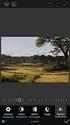 Photoshop - Camera RAW Adobe Camera Raw (ACR) är ett redigeringsverktyg för digitala bilder. Din kamera måste vara inställd för på detta för att kunna öppna bilderna i programmet. Om man har möjlighet
Photoshop - Camera RAW Adobe Camera Raw (ACR) är ett redigeringsverktyg för digitala bilder. Din kamera måste vara inställd för på detta för att kunna öppna bilderna i programmet. Om man har möjlighet
Bilder för tryck med Photoshop
 Bilder för tryck med Photoshop Varför råformat När man fotograferar är det en mycket stor fördel om man kan spara bildfilen i råformat i stället för jpg. Även om man låter spara bilden i jpg med minsta
Bilder för tryck med Photoshop Varför råformat När man fotograferar är det en mycket stor fördel om man kan spara bildfilen i råformat i stället för jpg. Även om man låter spara bilden i jpg med minsta
